So hosten Sie eine Website in IIS Schritt für Schritt
Die Beliebtheit von .NET-Anwendungen war einer der Hauptgründe, warum sich Webentwickler für IIS- oder Windows-Hosting entscheiden. Jetzt, mit der neuesten Generation von ASP.NET mittlerweile ist es auch viel einfacher geworden, interaktivere Seiten zu erstellen. Dies lässt einen fragen, wie man eine Website in IIS schnell hosten kann? Das Hosten einer Website in IIS ist nicht nur einfach, sondern auch sehr effektiv in Bezug auf Funktionen, die Sie erstellen können. In diesem Artikel wird erläutert, was IIS ist, wie Sie eine Website Schritt für Schritt in IIS hosten und welche Vorteile dies bietet. Lassen Sie uns tief tauchen, um mehr zu erfahren.
Was ist IIS?
IIS (Internet Information Server) oder Windows Web Server ist ein Allzweck-Webserver, der auf dem Windows-Betriebssystem ausgeführt wird, um HTML-Dateien und -Seiten bereitzustellen. Es funktioniert mit Standardsprachen und Protokollen wie HTTP, das zum Austausch von Informationen zwischen Benutzern und Webservern verwendet wird.
Wie hoste ich eine Website in IIS Schritt für Schritt?
Wenn Sie eine Website auf IIS / Windows-Webservern hosten möchten, befolgen Sie einfach diese einfachen Schritte (so hosten Sie eine Website lokal mit IIS) –
Schritt 1: Kaufen Sie einen Windows-Hosting-Plan Ihrer Wahl, indem Sie zum ResellerClub gehen. Erstellen Sie ein ResellerClub-Konto und legen Sie los. Falls Sie bereits ein Konto haben und ein Windows-Hosting-Paket erworben haben, überspringen Sie diesen Schritt.
Schritt 2: Kaufen Sie ein Windows-Hosting-Paket, SDH (Single-Domain-Hosting) oder MDH (Multi-Domain-Hosting) Ihrer Wahl. Sie erhalten 2 Nameserver.
Schritt 3: Gehen Sie nun zur Systemsteuerung (Plesk Panel) und weisen Sie den Domainnamen den Ihnen angegebenen Nameservern zu. Möglicherweise müssen Sie 1-2 Werktage warten, bis die vorgenommenen Änderungen verarbeitet wurden. (Wichtiger Schritt beim Einrichten einer Website in IIS)
Schritt 4: Melden Sie sich im Plesk Panel an und laden Sie die Dateien Ihrer Website in den Ordner HTTP docs hoch.
a) Klicken Sie im Plesk-Bedienfeld auf die Registerkarte Dateien. Sobald es geöffnet wird, sehen Sie den Inhalt des Home-Verzeichnisses.
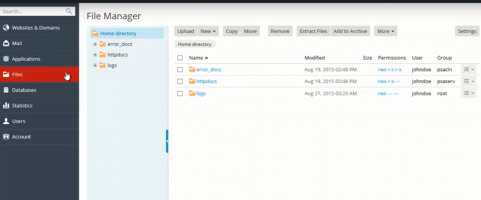
b) Legen Sie alle Dateien Ihrer Website in einem Ordner ab. Klicken Sie dann mit der rechten Maustaste auf den Ordner und senden Sie ihn an den komprimierten (gezippten) Ordner, um die Dateien zu komprimieren.
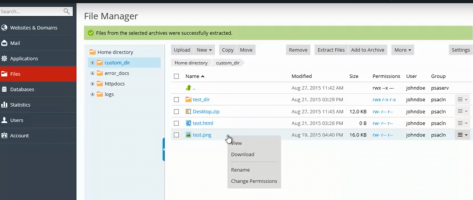
c) Sobald die Dateien hochgeladen sind, klicken Sie auf das Kontrollkästchen daneben und wählen Sie Dateien extrahieren. Alle Dateien Ihrer Website befinden sich im Ordner.
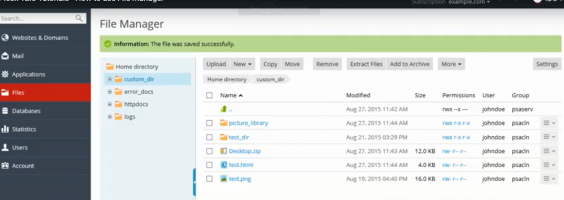
Dies waren die wichtigsten Schritte zum Hosten einer Website in IIS.
Es könnte andere Ergänzungen geben, die Sie tun möchten, zum Beispiel, wenn Sie zwei Websites haben, dann möchten Sie vielleicht diese Website zu Ihrem Hosting hinzufügen. So können Sie eine andere Website in IIS hosten-
Schritt 5: Klicken Sie im Plesk-Bedienfeld auf ‚Domain hinzufügen‘. Fügen Sie den Domainnamen in das dafür vorgesehene Feld ein. (Falls Sie einen Plan mit mehr als einem Abonnement in Ihrem Konto erworben haben, können Sie auswählen, welchem Abonnement die neue Domain zugeordnet werden soll.)
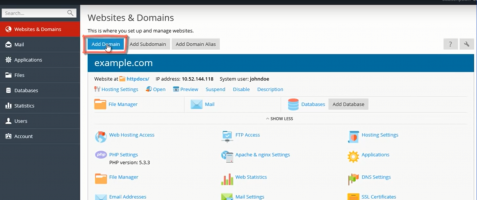
Schritt 6: Klicken Sie unter dem Domain-Feld auf ‚Speicherort der Website-Dateien‘, um das gewünschte Abonnement auszuwählen.
Hinweis: (Unter ‚Speicherort der Website-Dateien‘ sehen Sie die Option für ‚Hosting-Typ‘. Halten Sie ‚Website-Hosting‘ als Option und wählen Sie ‚DNS-Dienst aktivieren‘ sowie ‚Mail-Dienst aktivieren‘ Optionen unter dem gleichen.)
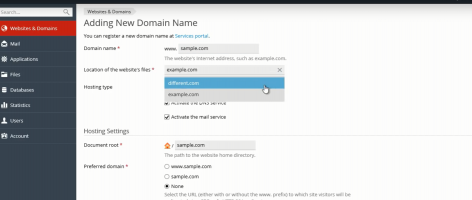
Schritt 7: Falls Sie den Namen des Verzeichnisses für den Inhalt Ihrer Website ändern möchten, können Sie dasselbe tun, indem Sie es im Feld ‚Document Root‘ ändern. Außerdem können Sie die bevorzugte Domain als ‚www.yourwebsite.com ‚ oder einfach nur ‚yourwebsite.com ‚, indem Sie eine der beiden aus dem Feld ‚Bevorzugte Domäne‘ auswählen.
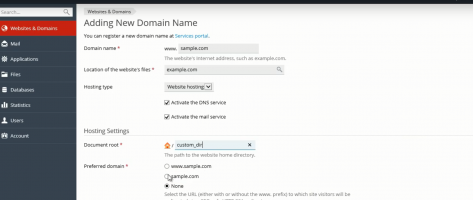
Schritt 8: Klicken Sie abschließend auf OK und Sie sehen Ihre neue Domain direkt unter der ersten erstellt. Sie können die gleichen Schritte wie oben angegeben ausführen, um die Dateien Ihrer Website für die Domain zu speichern. Damit haben Sie erfolgreich gelernt, wie Sie eine Website in IIS einrichten.
Verwalten von FTP-Konten
Zu einem bestimmten Zeitpunkt müssen Sie möglicherweise Dateien für einen oder mehrere Benutzer übertragen oder freigeben. In einem solchen Fall können Sie Dateien mit Hilfe eines FTP-Kontos (File Transfer Protocol) austauschen. Mit einem FTP-Konto können Sie mehrere Benutzer erstellen und gleichzeitig Zugriff auf die Verzeichnisse innerhalb Ihrer Domain gewähren. Mit Plesk Panel können Sie ganz einfach den Gang wechseln, wenn es darum geht, dasselbe zu tun. So können Sie ein FTP-Konto für Ihr IIS-Hosting verwalten.
Schritt 1: Klicken Sie auf FTP-Zugang. Sie sehen eine Liste der FTP-Konten, die im Rahmen Ihres Abonnements erstellt wurden, einschließlich Ihres eigenen Kontos. Klicken Sie auf FTP-Konto hinzufügen, um ein weiteres Konto hinzuzufügen.
Schritt 2: Geben Sie in die angegebenen Felder alle Details wie Benutzername, Passwort usw. ein.
Schritt 3: Wählen Sie im Abschnitt Home-Verzeichnis das Verzeichnis aus, in dem Sie alle Dateien speichern möchten. Sie können auch ein Verzeichnis Ihrer Wahl auswählen, um den Zugriff eines Benutzers oder von Benutzern einzuschränken.
Schritt 4: Wählen Sie das Feld Berechtigungen und das Feld Festplattenkontingent entsprechend Ihrer Wahl aus. Um dem Benutzer zu ermöglichen, den Inhalt aus dem Home-Verzeichnis anzuzeigen und Dateien von demselben herunterzuladen, können Sie ‚Leseberechtigung‘ auswählen. Wenn Sie Benutzern erlauben möchten, Verzeichnisse im Home-Verzeichnis zu erstellen, umzubenennen, anzuzeigen oder zu löschen, können Sie ‚Schreibberechtigung‘ auswählen.
Schritt 5: Klicken Sie auf OK, um Ihr FTP-Konto zu erstellen. Sie können das FTP-Konto bearbeiten, indem Sie auf dasselbe klicken, um den Namen Ihres Verzeichnisses zu ändern oder zu bearbeiten.
Um eine Website in IIS über Windows Dedicated Server zu hosten, können Sie die gleichen Schritte ausführen.
Welche Vorteile bietet das Hosten einer Website in IIS?
- IIS ermöglicht Prozessaktivierungs-, Integritätsmanagement- und Recyclingfunktionen, um die Zuverlässigkeit gehosteter Anwendungen zu erhöhen
- Datenzugriff – Manchmal müssen bestimmte Websites aufgrund von Betriebssystemkompatibilitätsproblemen Daten von Access-Websites extrahieren. Aber mit Windows Web Server / IIS Hosting ist dieser Schluckauf so ziemlich weg, weil Windows OS mit fast allen Arten von Datenbanken kompatibel ist
- Nutzung ASP.NET ist möglich, weil der Windows-Kompatibilität mit dem gleichen. Alle in IIS gehosteten WCF-Dienste (Windows Communication Foundation) werden wie die meisten IIS-Anwendungen bereitgestellt und verwaltet, einschließlich ASP.NET anwendungen
- IIS bietet einen großen Vorteil in großen Unternehmen und Unternehmensumgebungen, insbesondere wenn Benutzer Windows-basierte Anwendungen für die Arbeit verwenden
- Benutzeroperationen – Windows bietet eine praktische Navigationsschnittstelle, die Benutzer leicht manövrieren können. Die Benutzeroberfläche und die Benutzererfahrung sind so optimiert, dass die Bedienung und Steuerung des Hostings sehr einfach wird
Fazit
Das Hosten Ihrer Website in IIS bietet einige große Vorteile. Beachten Sie jedoch als anspruchsvoller Verbraucher von Hosting-Diensten auch bestimmte Mythen rund um das IIS-Hosting. Für zB viele Web-Hosts glauben, dass durch das Hosting einer Website in IIS, die ASP.NET algorithmus ermöglicht Windows Server, schneller mit großen Datenbanken zu arbeiten. Während diese Idee aufregend klingen mag, gibt es keinen praktischen Beweis, der diese Aussage unterstützt. Wir hoffen, dass Sie Schritt für Schritt verstanden haben, wie Sie eine Website in IIS hosten. Falls Sie Fragen dazu haben, hinterlassen Sie unten Ihre Kommentare.




